
Категории:
АстрономияБиология
География
Другие языки
Интернет
Информатика
История
Культура
Литература
Логика
Математика
Медицина
Механика
Охрана труда
Педагогика
Политика
Право
Психология
Религия
Риторика
Социология
Спорт
Строительство
Технология
Транспорт
Физика
Философия
Финансы
Химия
Экология
Экономика
Электроника
Пошаговое выполнение работы. Технология создания электронной таблицы
Технология создания электронной таблицы
Рассмотрим технологию создания электронной таблицы на примере проектирования таблицы «Учет товаров на складе».
1. Для создания таблицы надо выполнить команду Файл / Создать и щелкнуть в области задач на пиктограмме Чистая книга.
2. Сначала необходимо осуществить разметку таблицы. Например, таблица Учет товаров имеет семь колонок, которые закрепим за столбцами от A до G. Далее надо сформировать заголовки таблицы. Затем нужно ввести общий заголовок таблицы, а потом названия полей. Они должны находиться в одной строке и следовать друг за другом. Заголовок можно расположить в одну или две строки, выровнять по центру, правому, левому, нижнему или верхнему краю ячейки.
3. Для ввода заголовка таблицы необходимо установить курсор в ячейку A2 и ввести название таблицы «Остатки товаров на складе».
4. Выделить ячейки A2:G2 и выполнить команду Главная/объединить и поместить в центре, на вкладке.
5. Создание «шапки» таблицы. Ввести названия полей, например, № склада, Поставщик и т. д.
6. Добавление рамки и заливки ячеек можно осуществить на панели Главная.
7. Перед вводом данных в таблицу можно осуществить форматирование ячеек столбцов при помощи команды Главная/Формат, вкладка Числовой. Например, выделите вертикальный блок ячеек под ячейкой "№ склада" и выберите команду Числовой.

Функции Excel -это специальные, заранее созданные формулы для сложных вычислений, в которые пользователь должен ввести только аргументы. Функции состоят из двух частей: имени функции и одного или нескольких аргументов. Имя функции описывает операцию, которую эта функция выполняет, например, СУММ. Аргументы функции Excel- задают значения или ячейки, используемые функцией, они всегда заключены в круглые скобки. Открывающая скобка ставится без пробела сразу после имени функции. Например, в формуле «=СУММ(A2;A9)», СУММ — это имя функции, а A2 и A9 — ее аргументы.
Эта формула суммирует числа в ячейках A2, и A9. Даже если функция не имеет аргументов, она все равно должна содержать круглые скобки, например функция ПИ(). При использовании в функции нескольких аргументов они отделяются один от другого точкой с запятой. В функции можно использовать до 30 аргументов. Вы можете вводить функции в рабочем листе прямо с клавиатуры или с помощью вкладки Формулы. (возможен вызов «Мастера функций»)
Создание диаграммы. Чтобы создать диаграмму, необходимо, прежде всего, ввести данные для диаграммы на лист. Затем выделите любые ячейки, которые содержат исходные данные диаграммы. Далее в меню Вставка выберите команду Диаграмма.
Лабораторная работа №4
Выполните следующее:
•создайте новую рабочую книгу Excel;
•на первом рабочем листе создайте электронную таблицу с данными согласно электронной таблице, представленной на Рис. 1, и с помощью формул выполните вычисления;
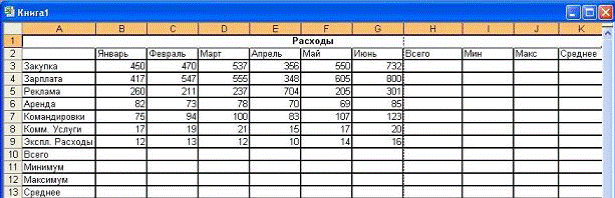 Рис. 1
Рис. 1
Пошаговое выполнение работы
Создайте в Excel электронную таблицу расходов коммерческой фирмы в соответствии с Рис. 1.
Для создания электронной таблицы в Excel выполните следующие действия:
•сначала необходимо осуществить разметку электронной таблицы, выделить блок ячеек A1:K13 и объединить;
•заполните ячейки названиями месяцев, используя автозаполнение;
•заполните все ячейки электронной таблицы в соответствии с образцом, представленным на Рис. 1;
•назначьте денежный формат;